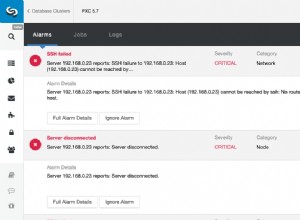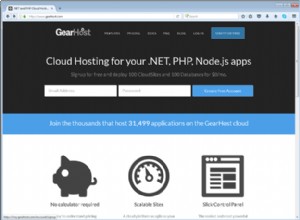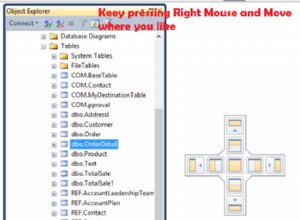El controlador ODBC de QuickBooks le permite insertar datos en QuickBooks mediante el uso de un paquete SSIS.
Antes de poder usar el controlador ODBC de QuickBooks para conectar SSIS a QuickBooks, debe configurar una fuente de datos ODBC. Una fuente de datos ODBC almacena los detalles de conexión para la base de datos de destino (p. ej., QuickBooks) y el controlador ODBC necesario para conectarse (p. ej., el controlador ODBC de QuickBooks).
Las fuentes de datos ODBC se configuran en el Administrador ODBC, que se incluye con Windows. Para ejecutar el Administrador de ODBC, en el cuadro de diálogo Ejecutar de Windows, escriba:
%windir%\syswow64\odbcad32.exe
Utilice el Administrador de ODBC para crear una fuente de datos del controlador ODBC de QuickBooks:
- Elija la pestaña DSN del sistema y luego elija Agregar.
- En el cuadro de diálogo Crear nueva fuente de datos, elija Easysoft ODBC-QuickBooks Desktop Driver y luego elija Finalizar.
- Complete estos campos Easysoft ODBC-QuickBooks Desktop Driver DSN Setup cuadro de diálogo:
Configuración Valor DNS Escritorio QuickBooks Modo de conexión Igual que QuickBooks Nombre de la aplicación EasysoftQuickBooksODBC. Identificación de la aplicación EasysoftQuickBooksODBC. Edición QB Configure esto para que sea igual que QuickBooks Desktop. Por ejemplo, si tiene la versión estadounidense de QuickBooks, configure QB EditionaUS.
Cree el proyecto SSIS:
- Cree un archivo de texto llamado billingrate.txt con estos contenidos:
Name,FixedBillingRate "BR1A",5.00 "BR1B",10.00 "BR1C",15.00 "BR1D",20.00 "BR1E",25.00
- Inicie QuickBooks Desktop si aún no se está ejecutando.
- En SSIS, cree un nuevo proyecto llamado "QuickBooksBillingRate".
- Arrastre una tarea de flujo de datos desde el cuadro de herramientas de SSIS al flujo de control.
- Nombre la tarea de flujo de datos "CreateBillingRate".
- Haga doble clic en "Crear tarifa de facturación".
- En la pestaña Flujo de datos, haga doble clic en un origen de archivo sin formato. Asigne un nombre al origen del archivo plano "BillingRate".
- Haga doble clic en "Tasa de facturación".
Se muestra el cuadro de diálogo Editor de origen de archivo sin formato.
- Elija Nuevo.
Se muestra el cuadro de diálogo Editor del administrador de conexiones de archivos planos.
- Busque billingrate.txt. En el cuadro Calificador de texto, escriba ".
- En el panel de la izquierda, elija Columnas. Elija Aceptar.
- En la pestaña Flujo de datos, haga doble clic en Destino ODBC. Nombre el destino ODBC "BillingRateTable".
- Arrastre la flecha azul de BillingRate a BillingRateTable.
- Haga doble clic en "BillingRateTable"
Se muestra el cuadro de diálogo Destino ODBC.
- Elija Nuevo.
Se muestra el cuadro de diálogo Configurar administrador de conexiones ODBC.
- Elija Nuevo.
Se muestra el cuadro de diálogo Administrador de conexiones.
- Elija la fuente de datos del controlador ODBC de QuickBooks de la lista Usar nombre de fuente de datos del usuario o del sistema. Elija Aceptar.
- En el cuadro de diálogo Destino ODBC, escriba "BillItemLine" en el Nombre de la tabla o en el cuadro de vista.
- QuickBooks le pregunta si desea permitir que el controlador ODBC de QuickBooks acceda a sus datos de QuickBooks. En el cuadro de diálogo QuickBooks - Aplicación sin certificado, elija "Sí, permitir siempre el acceso incluso si QuickBooks no se está ejecutando". Elija "Permitir que esta aplicación acceda a datos personales como Números de Seguro Social e información de la tarjeta de crédito del cliente". Elija Continuar.
Se muestra el cuadro de diálogo Confirmar para continuar.
- Elija Sí.
Se muestra el cuadro de diálogo Confirmación de acceso. Elija Aceptar.
- En el panel Asignaciones, asigne cada columna de entrada a una columna de destino que tenga el mismo nombre. Elija Aceptar.
- Seleccione la pestaña Flujo de control y luego elija Iniciar.
La tabla BillingRate se rellena con los nuevos registros.